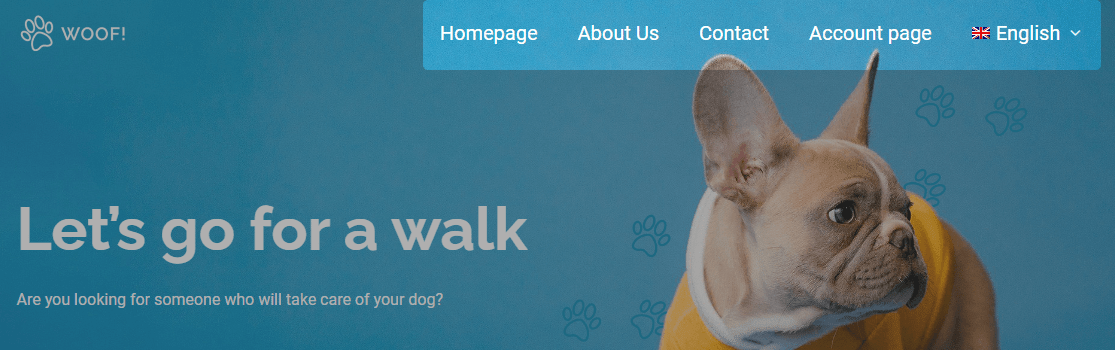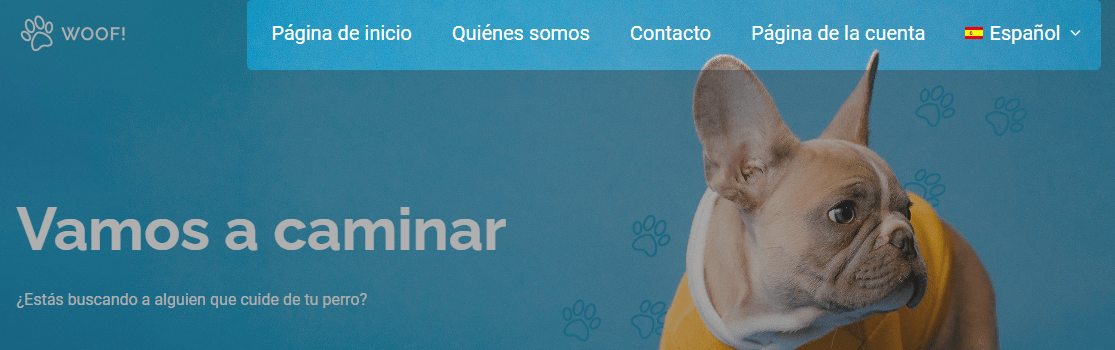Commencez par vous assurer que votre site répond aux exigences minimales de WPML. Si vous avez un compte CMS Multilingual ou Multilingual Agency, vous devriez toujours installer les plugins WPML Multilingual CMS et WPML String Translation. Si vous avez un compte Multilingual Blog, vous n’avez accès qu’au plugin WPML Multilingual CMS.
Sur notre page Téléchargements, vous trouverez uniquement OTGS Installer. Il s’agit d’une toute petite extension qui télécharge et installe WPML pour vous. Les fichiers ZIP de WPML sont volumineux et notre plugin OTGS Installer s’assure que le processus d’installation se déroulera sans problème.
Après avoir installé le plugin principal WPML Multilingual CMS et les modules complémentaires WPML dont votre site a besoin, vous passerez par un assistant de configuration. Vous y ajouterez des langues, choisirez des méthodes de traduction et prendrez d’autres décisions importantes.
Maintenant que vous avez installé et configuré WPML, il est temps de commencer à traduire.
Il y a deux choses que vous devez faire. Traduire le « contenu » et « tout le reste » (la structure du site).
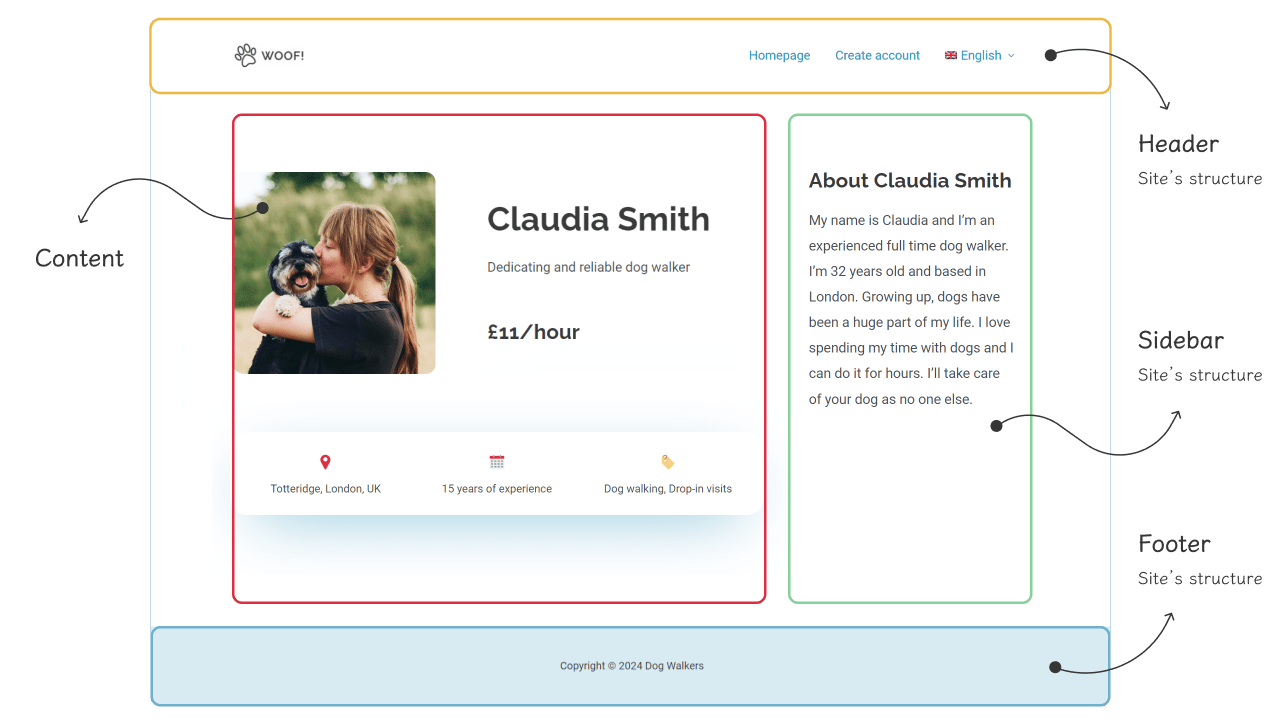
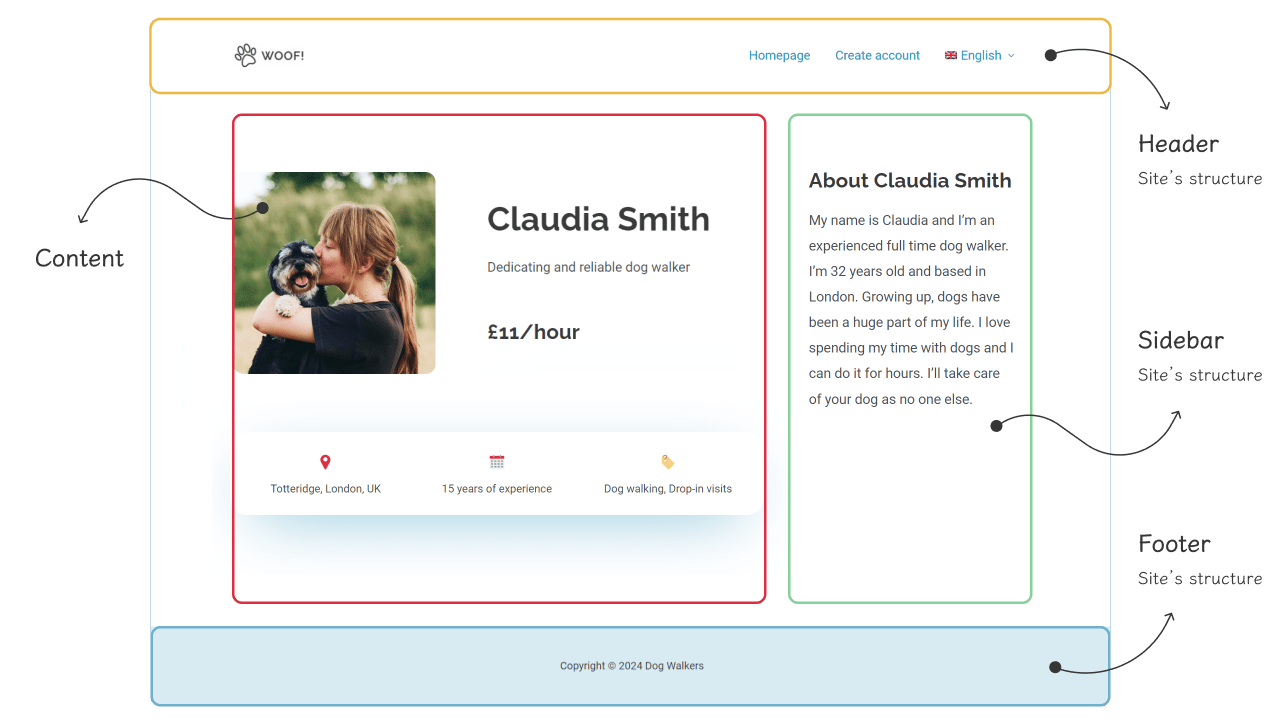
Nous vous recommandons de commencer par traduire le contenu et de ne traduire la structure du site qu’ensuite. Ainsi, lorsque vous traduirez le menu, vous aurez déjà du contenu traduit à y inclure.
2.1. Traduire le contenu du site
Lorsque vous traduisez du contenu, WPML inclura tout ce qui est lié à ce contenu. Cela comprend :
- Le titre
- Le contenu proprement dit
- Les champs personnalisés et taxonomies
- Les métas de SEO
- L’URL
WPML collectera pour vous tout ce qui doit être traduit et qui fait partie du contenu que vous traduisez.
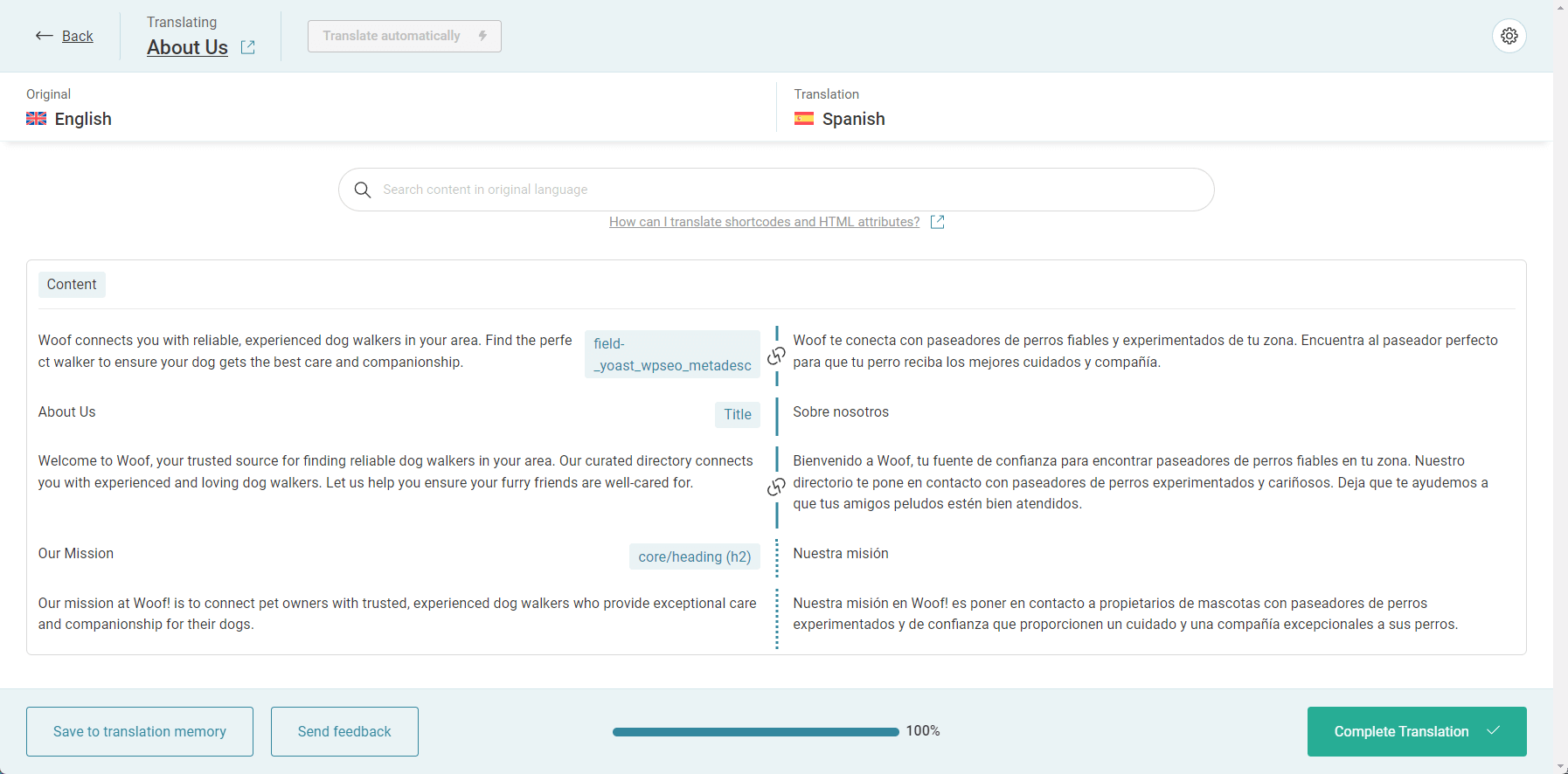
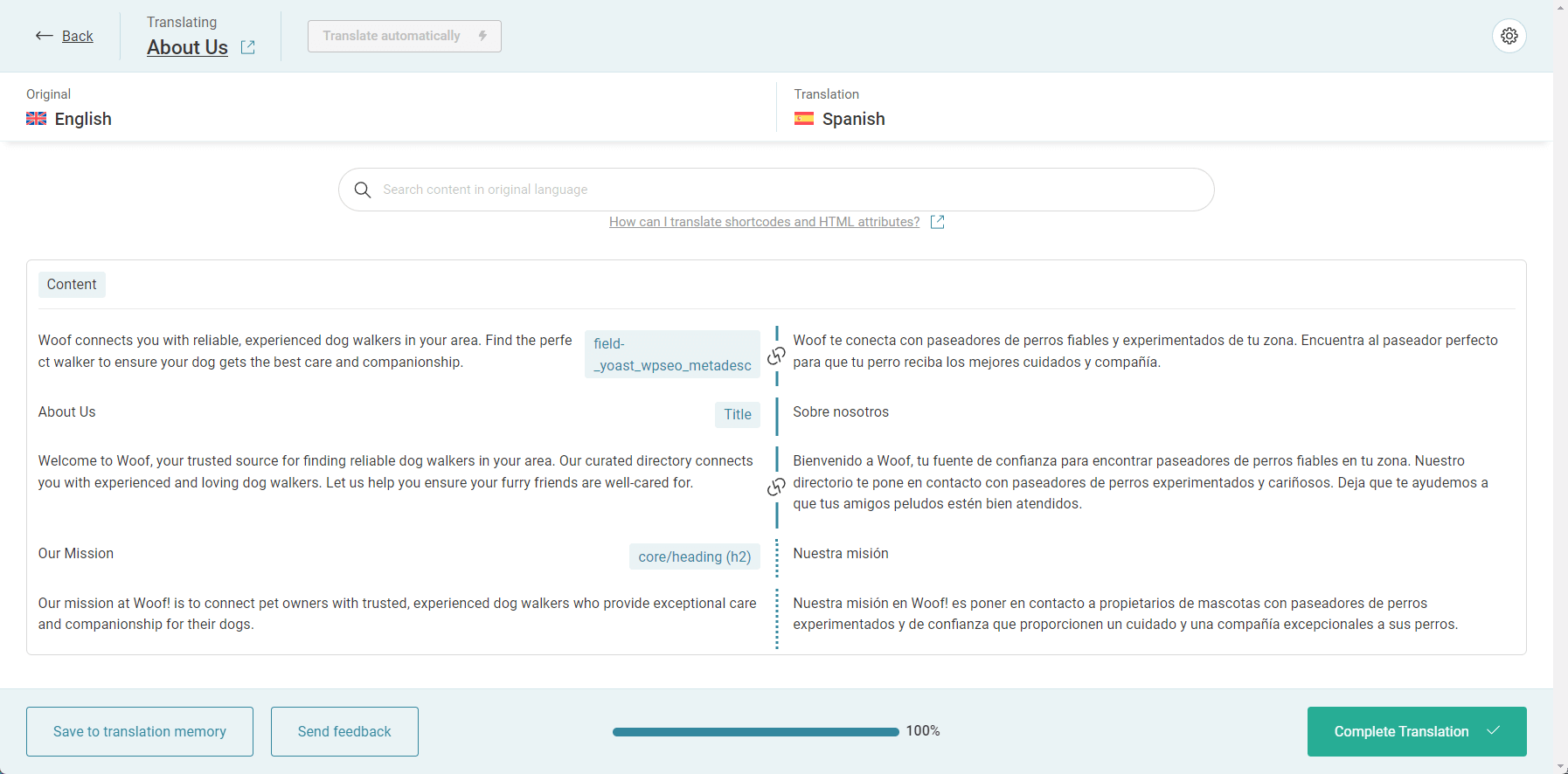
La méthode facile – Traduire avec la Gestion de traduction de WPML
Si vous avez un compte Multilingual CMS ou Multilingual Agency, allez à la page de WPML Gestion de traduction. Il vous donne un aperçu complet de l’état de la traduction de votre site et vous permet de traduire de la manière que vous souhaitez.
La Gestion de traduction de WPML offre différentes façons de traduire votre contenu.
Traduire automatiquement avec option de relecture humaine
La traduction automatique de WPML est rapide, précise et pratique. Chaque achat de WPML est accompagné de suffisamment de crédits gratuits pour traduire la plupart des sites WordPress sans frais supplémentaires.
Traduire vous-même
Ayez le contrôle total du contenu de votre site dans les langues que vous parlez, grâce à l’éditeur de traduction avancé de WPML.
Vos propres traducteurs dans WordPress
Gérez facilement qui traduit quoi et donnez à vos traducteurs l’accès à l’éditeur Advanced Translation Editor de WPML.
Un service de traduction professionnel
Bénéficiez d’une intégration avec les principaux services de traduction au monde.
Totalement flexible – Traduire avec les icônes « Plus ».
Chaque contenu est accompagné d’une icône « plus » qui vous permet de le traduire.
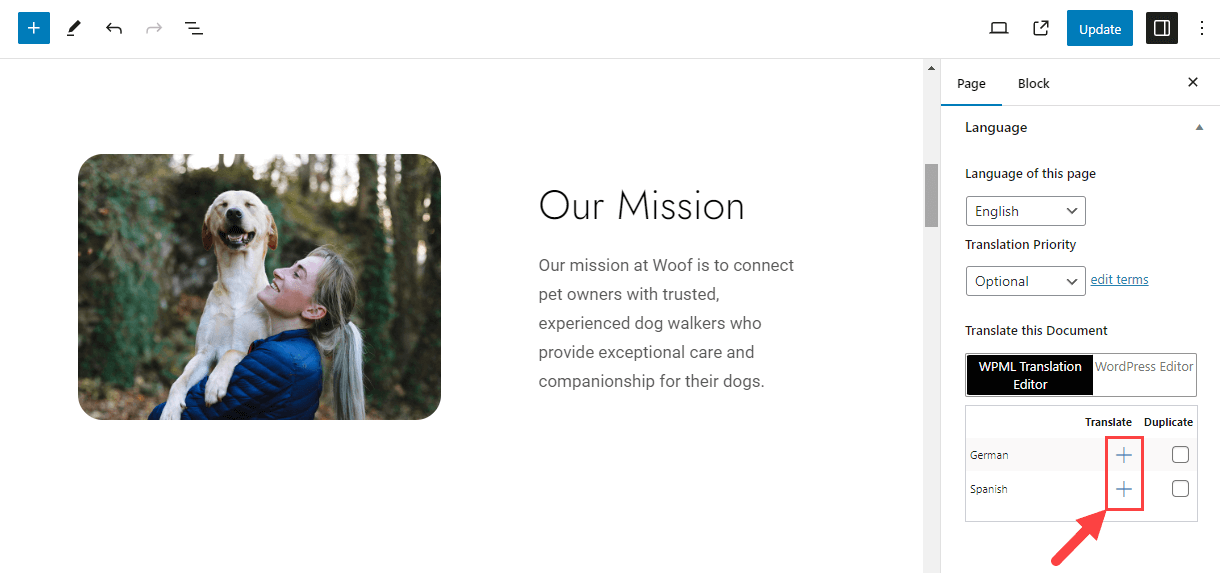
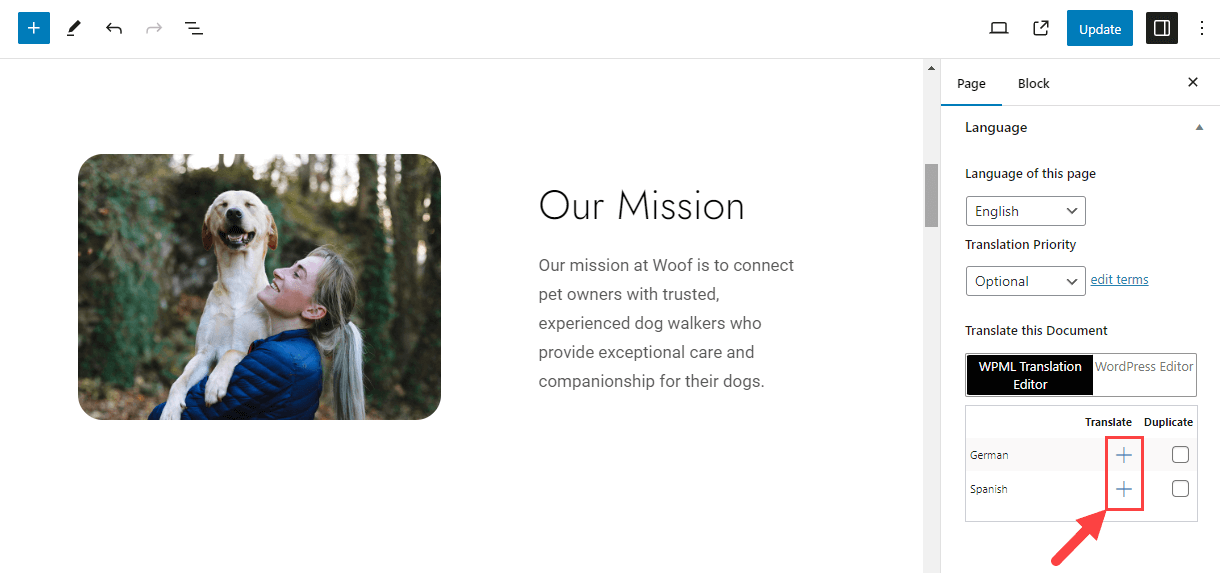
Par défaut, la traduction ouvrira l’éditeur de traduction avancé de WPML. Vous pouvez désactiver l’éditeur de traduction avancé pour les pages qui nécessitent un design unique pour chaque traduction. Ensuite, traduisez-les à l’aide de l’éditeur natif de WordPress.
Si vous avez un compte Blog, la Gestion de traduction n’est pas disponible pour vous, c’est donc votre méthode pour traduire le contenu.
2.2. Traduire la structure du site (pour les comptes Multilingual CMS et Agency)
La structure de votre site se compose généralement des éléments suivants :
- En-tête
- Menu
- Barres latérales
- Pied de page
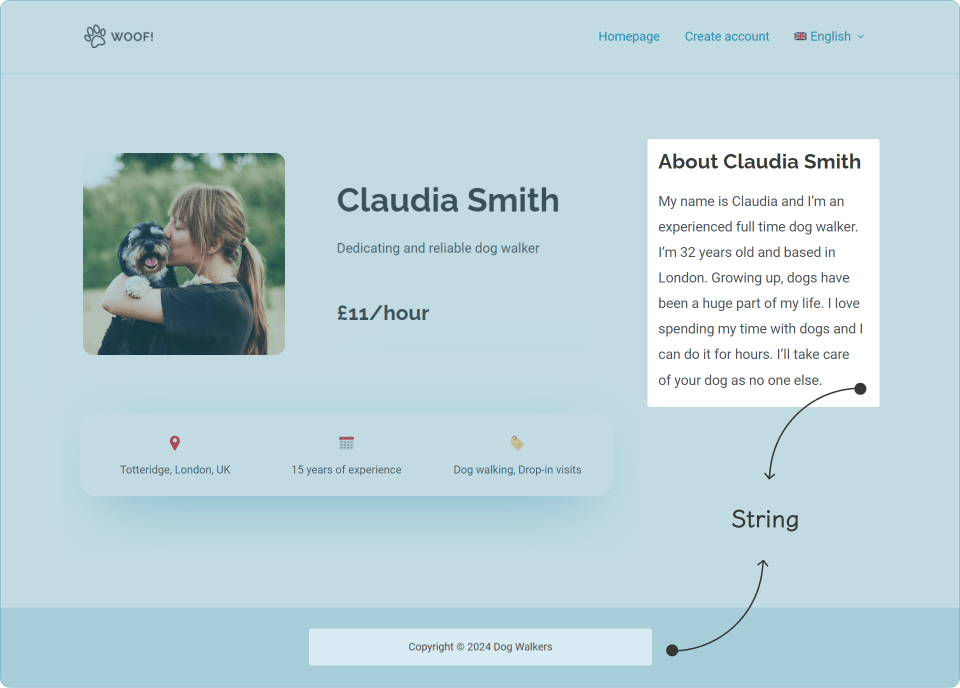
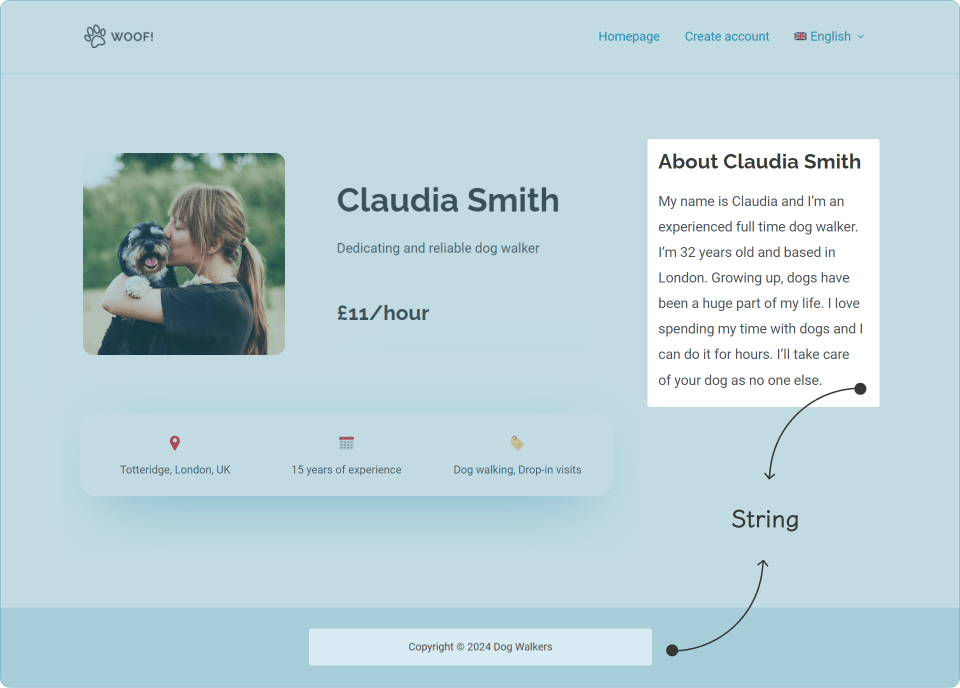
Traduire l’En-tête, les Barres latérales et le Pied de page à l’aide de la Traduction des chaînes de texte
Le plugin WPML String Translation (non disponible dans les comptes Multilingual Blog) vous permettra de traduire les textes de l’en-tête, du pied de page et des barres latérales. Vous verrez les chaînes qui ont besoin d’être traduites dans WPML → Traduction de chaînes. Les sites WordPress comportent de nombreuses chaînes de texte et vous n’avez pas besoin de toutes les traduire. La page Traduction de chaînes vous montrera les chaînes qui apparaissent sur le Front-office du site et pour lesquelles il manque des traductions.
Traduisire les menus
Avant de traduire les menus, n’oubliez pas de traduire le contenu qui apparaît dans les menus. Ensuite, allez dans WPML → WP Menus Sync.
Maintenant que vous savez comment configurer WPML et traduire votre contenu, voici quelques personnalisations populaires qui vous aideront :
Ajoutez et personnalisez des sélecteurs de langue au menu, au pied de page ou aux widgets du site.
Options du format de l’URL de la langue
Choisissez la structure des URL pour les traductions.
Traduire les types de publication personnalisés (Custom Post Types)
Choisissez quels types de publication personnalisés vous voulez traduire.
Traduire les catégories d’articles, les étiquettes et les taxonomies personnalisées
Traduisez tout type de catégories ou taxonomies de WordPress